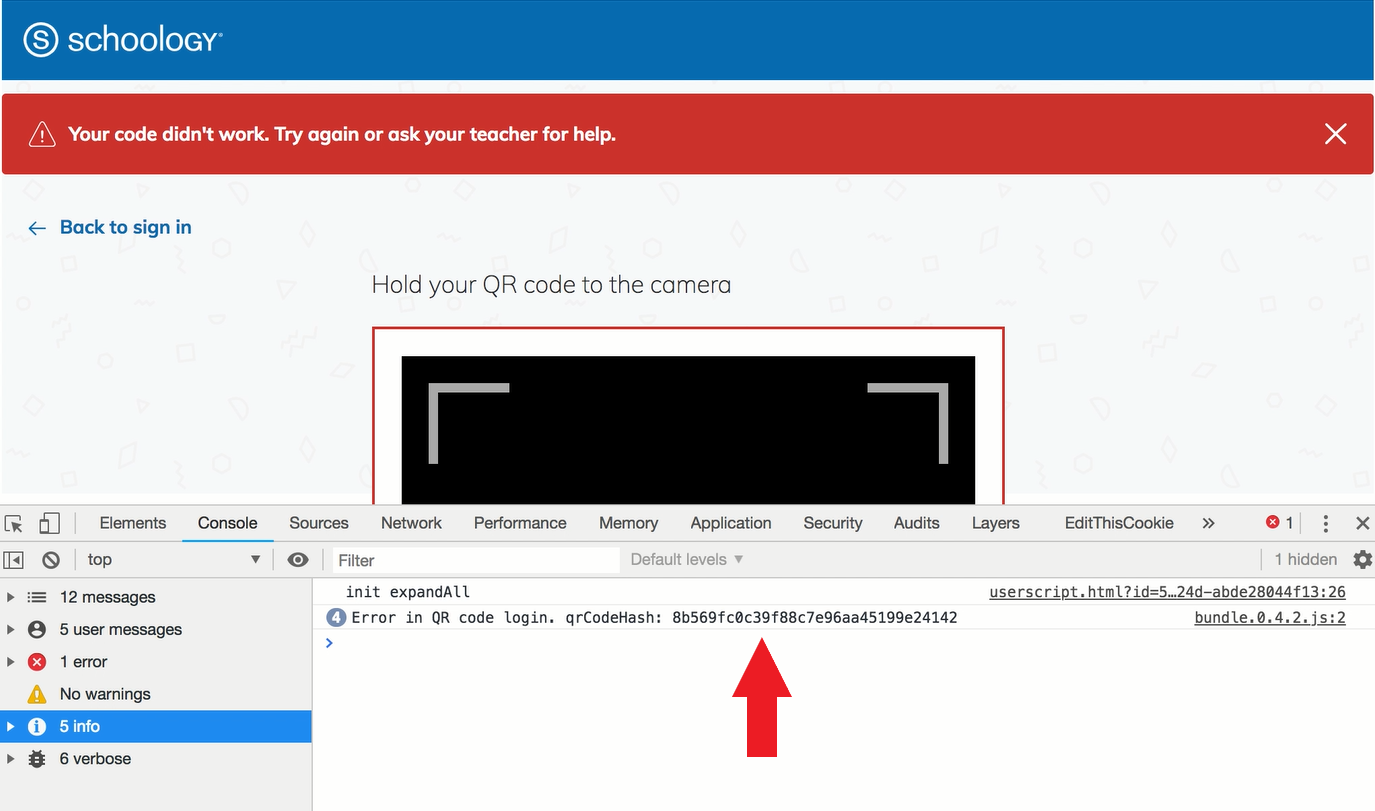تسجيل دخول مبسط باستخدام رموز QR (Enterprise)
يوفر تسجيل الدخول باستخدام رمز QR هذا سير عمل مبسطًا للمتعلمين الصغار وأي من مستخدمي Schoology الذين يواجهون صعوبة في كتابة بيانات الاعتماد الخاصة بهم أو تذكرها. تتوفر هذه الميزة لمؤسسات Enterprise فقط.
الشروط
بالنسبة إلى الطلاب، يمكن استخدام رموز QR على Chrome وFirefox وMicrosoft Edge وSafari 10+.
بالنسبة إلى أعضاء هيئة التدريس، نوصي باستخدام Chrome للحصول على أفضل النتائج عند طباعة رموز QR على Avery Labels.
سير عمل تسجيل الدخول باستخدام رمز QR هو نظام تسجيل دخول منفصل ولا يعمل مع تسجيل الدخول الأحادي. سيحتاج الطلاب إلى الانتقال إلى https://app.schoology.com/login/qr لمسح رموز QR الخاصة بهم. إذا قمت بربط نطاق Schoology المخصص الخاص بك من موقع ويب للمدرسة، فإننا نوصي بإضافة هذا الرابط كخيار آخر للطلاب الذين يستخدمون رموز QR.
يمكن للطلاب استخدام رموز QR لتسجيل الدخول إلى Schoology على الويب وتطبيق iOS وتطبيق Android.
لا يمكن إنشاء رموز QR إلا للمستخدمين في أدوار غير أعضاء هيئة التدريس. نوصي بشدة بإنشاء رموز QR للطلاب فقط، والامتناع عن توزيع رمز QR على المستخدمين في الأدوار التي يمكنها الوصول إلى البيانات الحساسة، مثل أولياء الأمور.
قم بتمكين رموز QR لمدرسة أو منطقة تعليمية
بصفتك مسؤول النظام، لديك خيار تمكين تسجيل الدخول باستخدام رمز QR للأدوار غير أعضاء هيئة التدريس في مبانٍ محددة. يمكن تمكين هذه الميزة من صفحة خيارات الميزات.
يجب عليك تكوين أدوار ومبانٍ محددة لاستخدام تسجيل الدخول إلى رمز QR. على سبيل المثال، يمكنك تمكين تسجيل الدخول باستخدام رمز QR للطلاب في المباني الابتدائية دون تمكينه لطلاب المدارس الثانوية. لتمكينه لطلاب المرحلة الابتدائية فقط، حدد المربع الخاص بدور الطالب ثم حدد المباني الابتدائية الخاصة بك.
لتمكين تسجيل الدخول باستخدام رمز QR لمؤسستك:
- انقر فوق الأدوات.
- حدِّد إدارة المدرسة من القائمة المنسدلة إلى أسفل.
- انقر فوق خيارات الميزات على قائمة التنقل.
- حدد المربع لتمكين تسجيل الدخول باستخدام رمز QR.
- ضمن تحديد الأدوار، حدد المربع الخاص بكل دور تريد تمكين رموز QR له. تتوفر الأدوار من غير أعضاء هيئة التدريس فقط لتمكين تسجيل الدخول باستخدام رمز QR.
- ضمن تحديد المدارس، حدد المربع الخاص بكل مدرسة تريد تمكين تسجيل الدخول إليها باستخدام رمز QR.
راجع التكوين للتأكد من تحديد الأدوار والمدارس الصحيحة.
انقر فوق حفظ التغييرات.

إدارة وطباعة رموز QR على مستوى النظام
يمكن لمسؤولي النظام إنشاء رموز QR وطباعتها من إدارة المستخدمين. بمجرد تمكين رموز QR في خيارات الميزات، انتقل إلى إدارة المستخدم، ثم إدارة المستخدمين. سيظهر عمود جديد في أقصى يمين هذه الصفحة بعنوان رمز QR.
يعرض عمود QR Code نعم أو لا بجوار معلومات كل مستخدم. يتمتع المستخدمون الذين لديهم نعم بخيار تسجيل الدخول باستخدام رمز QR، نظرًا إلى الدور المخصص لهم ورابطة البناء.
بمجرد طباعة رمز QR لأول مرة، سيظهر التاريخ والوقت أسفل نعم لتحديد آخر مرة تم فيها إنشاء الرمز. يتم عرض الوقت في المنطقة الزمنية المحلية الخاصة بـ Schoology كما تم تكوينها في إعدادات الحساب الشخصي.
يمكنك طباعة رموز QR لمستخدم واحد أو أكثر من إدارة المستخدمين. حدد المربع الموجود في العنوان لتحديد جميع المستخدمين على الصفحة. سيتم إنشاء رموز QR فقط للمستخدمين الذين لديهم نعم في عمود رمز QR.
يمكن طباعة ما يصل إلى 12 من رموز QR لكل ورقة. يبلغ حجم كل منها بالبوصة 2 × 2 .
- حدد خانة الاختيار بجوار اسم الطالب.
- انقر فوق القائمة المنسدلة إلى أسفل تحديد الإجراء المُجمّع .
- حدِّد طباعة رمز QR من القائمة المنسدلة إلى أسفل.
- انقر فوق طباعة. سيتم فتح علامة تبويب جديدة بعلامات تسجيل الدخول باستخدام رمز QR.
- اطبع من المتصفح.
تتم طباعة رموز QR لتتناسب مع قالب ملصق Avery للملصقات المربعة مقاس بوصتين. استخدم متصفح Chrome عند الطباعة.
- على شاشة الطباعة في Chrome، تحقق من تعيين إعداد الهامش على لا شيء.
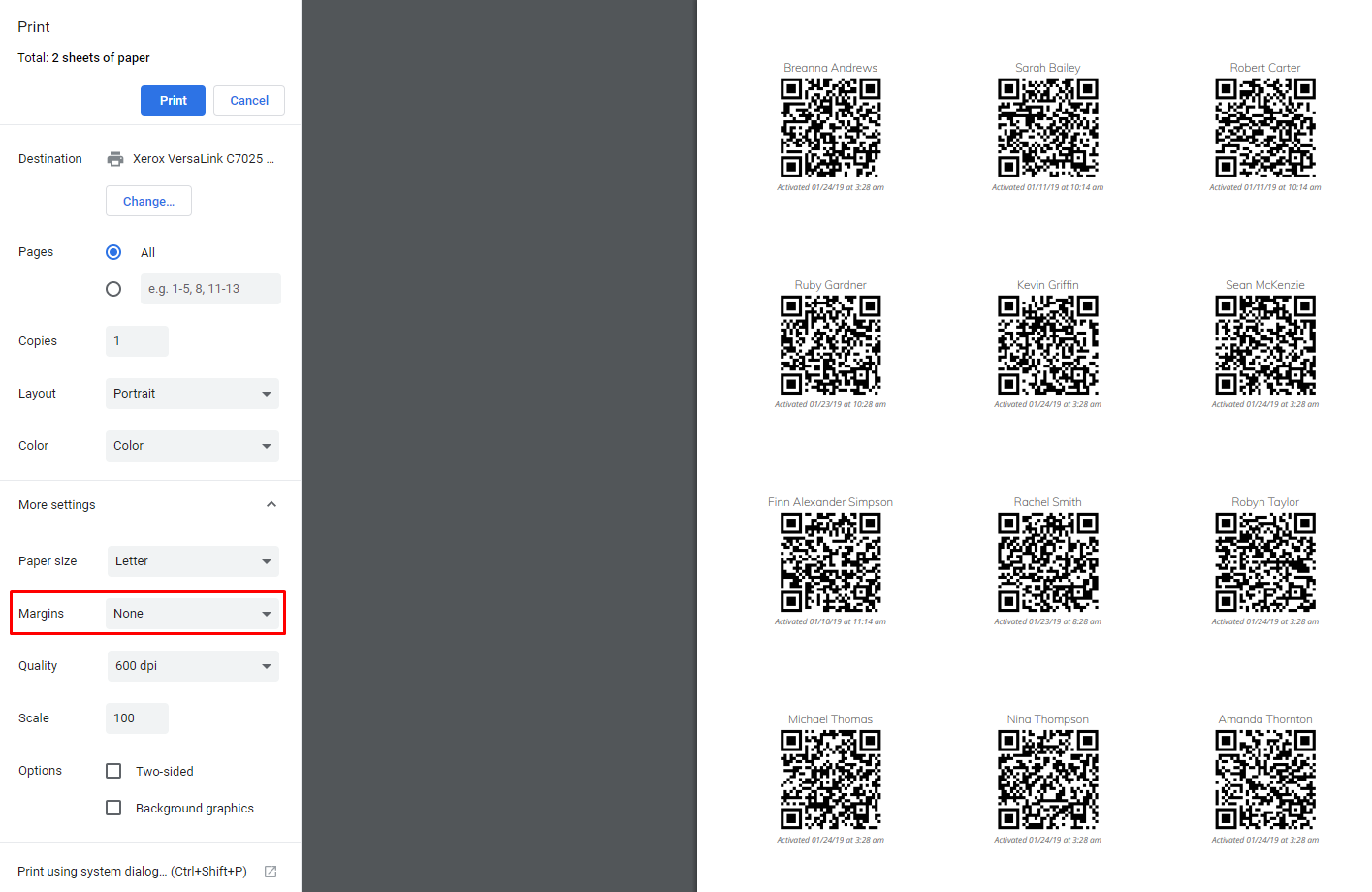
- انقر فوق طباعة.
بمجرد طباعة رمز QR لأي مستخدم معين، سترى طابعًا زمنيًّا في عمود رمز الاستجابة السريعة لهذا المستخدم. سيقوم هذا الطابع الزمني بمطابقة الطابع الزمني الذي يظهر على رمز QR المطبوع. يتم عرض كلا الطابعين الزمنيين في المنطقة الزمنية المحلية الخاصة بك.
إعادة تعيين رموز QR
يمكن فقط لمسؤولي النظام الذين لديهم حق الوصول إلى إدارة المستخدمين إعادة تعيين رموز QR. إذا فقد الطالب رمز QR الخاص به، يمكنك إعادة تعيين رمز QR جديد وطباعته من إدارة المستخدمين. لأغراض أمنية، ننصح بشدة بإعادة تعيين رمز QR من إدارة المستخدمين قبل طباعة رمز جديد.
إعادة تعيين رمز QR:
- انتقل إلى إدارة المستخدمين.
- حدد خانة الاختيار بجوار اسم الطالب.
- انقر فوق القائمة المنسدلة إلى أسفل تحديد الإجراء المُجمّع.
- حدِّد إعادة تعيين رمز QR من القائمة المنسدلة إلى أسفل.
- انقر فوق إعادة تعيين للتأكيد. سيظهر نموذج التأكيد للإشارة إلى أن رموز QR القديمة قد تم إبطالها.
- انقر فوق طباعة. سيتم فتح علامة تبويب جديدة لطباعة رمز QR الجديد. سيتم تحديث الطابع الزمني في عمود QR Code وفقًا لذلك.
طباعة رموز QR من المقرر الدراسي
يمكن لمسؤولي النظام تمكين قدرة أدوار أعضاء هيئة التدريس على طباعة رموز QR نيابة عن الطلاب مباشرة من المقرر الدراسي. يمكن القيام بذلك من صفحة الأذونات في قسم المقررات. بعد تمكين الإذن، يمكن لمسؤولي الدورة طباعة رموز QR للطلاب في أقسامهم الذين يسمح لهم دورهم وجمعية البناء بتسجيل الدخول باستخدام رمز QR.
يمكنك طباعة رموز QR للطلاب الفرديين أو في مجموعات للفصل كله.
- انتقل إلى صفحة الأعضاء الخاصة بالمقرر الدراسي.
- انقر فوق أيقونة الترس إلى جانب اسم الطالب.
- حدِّد طباعة رمز QR من القائمة المنسدلة إلى أسفل.
- سيظهر نموذج لتأكيد اسم الطالب الذي تريد طباعة رمز QR له. انقر فوق طباعة.
- سيتم فتح علامة تبويب جديدة في المتصفح. اطبع من المتصفح.
لطباعة رمز QR لشعبة كاملة:
- انتقل إلى صفحة الأعضاء الخاصة بالمقرر الدراسي.
- انقر فوق رمز الوصول طباعة جميع رموز QR.
- انقر فوق طباعة.
- سيتم فتح علامة تبويب جديدة في المتصفح. اطبع من المتصفح.
الأسئلة المتكررة
ماذا أفعل إذا أخطأ الطالب في وضع رمز QR الخاص به؟
إذا فقد الطالب رمز QR الخاص به، فلأغراض أمنية، ننصح بشدة بإعادة تعيين رمز QR من إدارة المستخدمين قبل طباعة رمز جديد. يمكن لمسؤولي النظام فقط إعادة تعيين رمز QR للطالب.
هل تنتهي صلاحية رموز QR؟
لا، لا تنتهي صلاحية رموز QR.
هل من ممارسات أفضل لإدارة سلامة رمز QR؟
من المهم أن تتذكر أن هذه هي في الأساس كلمات مرور لـ Schoology. يُفضل طباعة رموز QR على الأشياء التي تبقى في الفصل الدراسي ولا تتم مشاركتها بين الطلاب.
قمت بإعادة تعيين رمز QR الخاص بالطالب. هل سيتم تسجيل خروجهم من Schoology على جميع الأجهزة؟
لا. لا تؤدي إعادة تعيين رمز QR إلى تسجيل خروج المستخدم من أي جلسات حالية. للتحقيق في المشكلات التي يقوم فيها الطالب بتسجيل الدخول باستخدام رمز QR الخاص بطالب آخر، نوصي بالاستفادة من سجلات النظام في School Analytics لتحديد عنوان IP الخاص بالجهاز الذي تم تسجيل الدخول إليه.
تم اختراق جميع رموز QR في مدرستي! ماذا يجب أن أفعل؟
إذا كانت هناك مشكلة أكبر في رموز QR في المدرسة، يمكنك إعادة تعيين جميع رموز QR من إدارة المستخدمين أو حتى تعطيل خيار تسجيل الدخول باستخدام رمز QR. ومع ذلك، لن يؤدي ذلك إلى تسجيل خروج أي مستخدم سبق له تسجيل الدخول إلى جلسة.
قام الطالب بالكتابة على رمز QR الخاص به. هل سيظل يعمل؟
نعم! لا يزال من الممكن مسح رمز QR الذي يتم الرسم عليه. إذا كان هدفك هو تعطيل الرمز، فإننا نوصي بشدة بإعادة تعيين أي رموز QR من إدارة المستخدمين لمنع اختراق بيانات الطلاب.
نصائح استكشاف الأخطاء وإصلاحها
ماذا يحدث إذا استخدمت رمز QR غير صالح؟
سوف يرى الطلاب رسالة خطأ، سواء حدث ذلك على إصدار الويب من Schoology، أو تطبيقات iOS أو Android.
لماذا لم يعمل رمز QR الخاص بي؟
يمكنك إعادة تعيين رمز QR الذي لا يعمل. إذا كنت لا تزال تواجه مشكلات على الرغم من إعادة تعيين رمز جديد وطباعته، فإنه يمكنك استخدام أدوات مطور المتصفح (مثل أدوات Chrome للمطوّرين) والتحقق من وحدة التحكم. انسخ التجزئة الفريدة لرمز QR وأرسل تذكرة دعم إلى فريق الدعم لدينا.